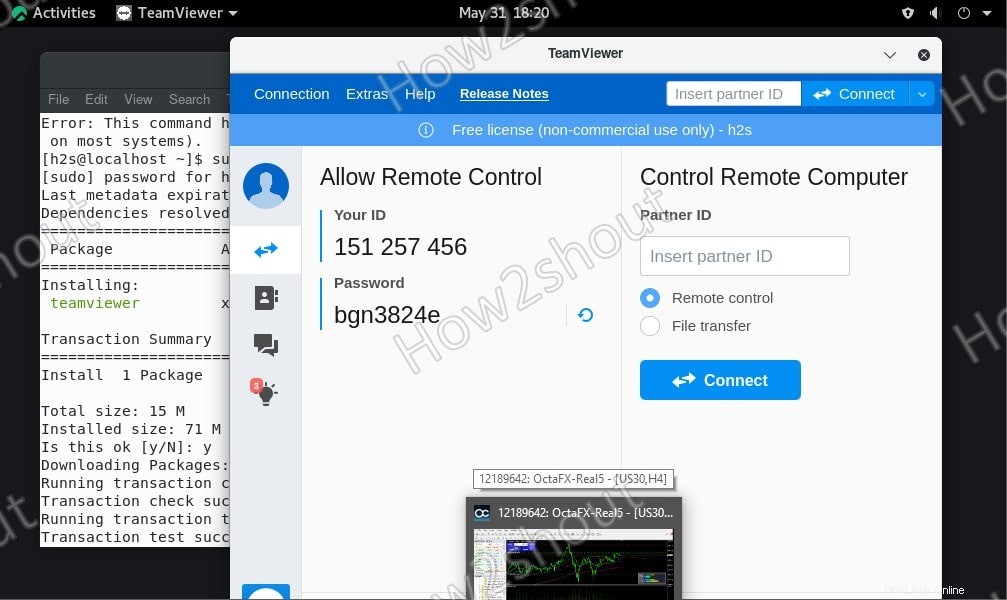Ici, nous apprenons les commandes pour télécharger et installer les applications Teamviewer populaires sur AlmaLinux et Rocky Linux 8 à l'aide du terminal.
Qu'est-ce que TeamViewer ?
TeamViewer est un logiciel d'assistance à distance qui permet de partager les écrans des postes de travail entre deux ordinateurs. Si vous avez besoin d'une assistance technique sur l'ordinateur mais que l'assistant n'est pas là, il est difficile de communiquer le problème par téléphone ou par chat. TeamViewer propose ici une solution, proposant de la télémaintenance avec partage d'écran à distance ainsi que des visioconférences et transfert de données. La meilleure chose que cela ne signifie pas sur quel type de système d'exploitation vous êtes, vous pouvez les contrôler à distance à l'aide de votre clavier et de votre souris une fois que vous avez installé TeamViewer. Il a été développé en 2005 par TeamViewer GmbH du même nom. L'outil prend en charge Windows, macOS, certaines distributions Linux, iOS et Android.
Étapes pour installer TeamViewer sur AlmaLinux 8 ou Rocky
1. Ouvrir le terminal de commande
Ouvrez votre terminal de commande système Linux et exécutez la mise à jour du système pour obtenir le dernier état des packages installés et reconstruire le cache du dépôt.
sudo dnf update
2. Télécharger le binaire du pack TeamViewer RPM
Les packages pour installer TeamViewer ne sont pas disponibles dans le référentiel officiel, nous devons donc le télécharger depuis son site officiel. Vous pouvez utiliser la commande ci-dessous dans votre terminal pour l'obtenir sans visiter le site Web de TeamViewer.
sudo dnf install epel-release sudo dnf update
wget https://download.teamviewer.com/download/linux/teamviewer.x86_64.rpm
3. Installez TeamViewer sur ALmaLinux ou rocky
Une fois que le binaire RPM de l'outil de bureau à distance est sur votre système à l'aide de la commande ci-dessus, installons-le à l'aide du gestionnaire de packages DNF.
sudo dnf install ./teamviewer.x86_64.rpm
4. Exécuter l'outil Bureau à distance
Eh bien, nous avons réussi à avoir cet outil populaire sur notre système. Il est temps d'exécuter la même chose. Accédez au lanceur d'applications, recherchez l'outil et cliquez pour l'exécuter lorsque son icône apparaît.